Sok olyan helyzet van, amikor a videókat össze akarjuk vonni. Függetlenül attól, hogy videókat akarunk készíteni, vagy televíziós sorozatok teljes epizódjait szeretnénk összekapcsolni, egy videó asztalosra van szükség.
Bár a piacon sok ingyenes video asztalos, online video asztalos vagy asztali videó asztalos, előfordulhat, hogy csak néhány videó formátum egyesítéséhez támogatják őket, például MP4AVI, WMV. Ami még rosszabb, a legtöbb videó-asztalos csak a csatlakozó videó funkcióval rendelkezik.
Ha unod, hogy hatalmas időt és energiát pazarolsz, hogy megtalálja a megfelelő video asztalosokat, hogy összevonják a videókat a zsúfolt piacról, ez a cikk bemutatja a legjobb videó asztalosokat a PC / Mac számára. Ingyenesen letöltheti ezt a professzionális videofilmet, és az alábbiakban bemutatott útmutatással követheti el a videókat.
De először ismerjük meg a legjobb videofilmet.
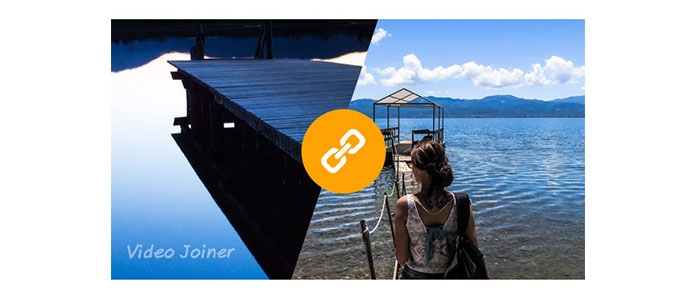
Aiseesoft Video Converter Ultimate egy professzionális videofájl-összekötő eszköz, amely több videofájlt kombinálhat/csatlakozhat egy nagy fájllá. A Movie Joiner támogatja az összes népszerű videoformátum csatlakoztatását, beleértve az AVI-t, MPEG-t, WMV-t, MP4-et, FLV-t, DivX-et, MOV-t stb., és exportálhatja az egyesített videofájlt mainstream videoformátumokba vagy divatos eszközökre (iPhone, iPad, Android…). ) lehetőleg a legjobb minőségben.
Ezenkívül a legjobb videomeggazda fejlett videószerkesztő funkciókat is nyújt Önnek arra az esetre, ha javítani kell a videókat, mielőtt összekapcsolnák őket. Pontosabban kivághatja a nem kívánt részeket, kivághatja a fekete sávot, vagy akár forgathatja a videókat, ahogy tetszik.
A legújabb verzióban ez a videó asztalos külső audio és multi-audio műsorszámokat is támogat. Mindent összevetve, ez a video-fúzió a lehető legegyszerűbb módot kínálja Önnek a lehető legjobb kimeneti effektusú videókhoz való csatlakozáshoz.
Most ingyenesen letöltheti ezt a videó asztalosát PC-ről / Mac-ről, és megtanulhatja, hogyan csatlakozhat a videoklipekhez az egyszerű lépésről-lépésre.
1Indítsa el ezt a professzionális videofilmet a PC / Mac rendszeren.
Töltse le és telepítse ezt a videócsatlakozó szoftvert a számítógépére, és nyissa meg.

2Töltsön be videoklipeket
Kattintson a "Fájlok hozzáadása" gombra a felső listán, hogy importálja azokat a videoklipeket, amelyekhez csatlakozni szeretne.
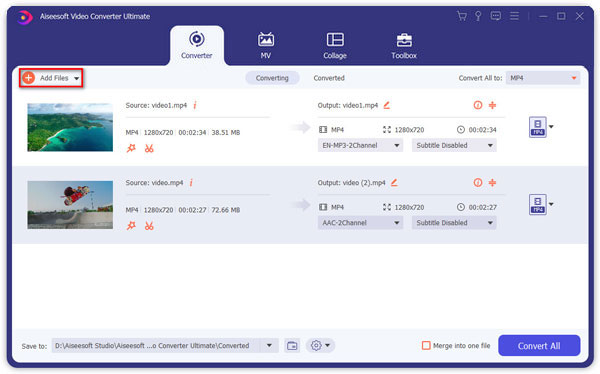
3Csatlakozzon a videoklipekhez
Jelölje ki a videoklipeket, és jelölje be az "Összevonás egy fájlba" jelölőnégyzetet. Kiválaszthatja a kimeneti videó formátumot és a célfájl mappát is a kombinált videóhoz. A videókhoz való csatlakozás megkezdéséhez kattintson az "Összes konvertálása" gombra.
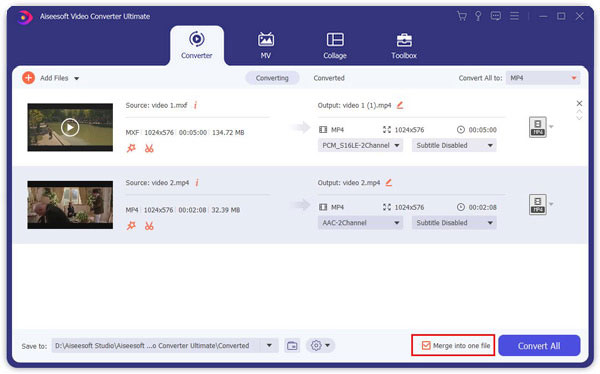
Egy idő után a forrásvideók egy új videofájlba egyesülnek. Kattintson a "Mappa megnyitása" gombra, és közvetlenül megnyithatja a mappát az összefűzött videó ellenőrzéséhez.
1. Ez a Video Joiner professzionális videójavító szoftver is.
Ha javítani szeretné a videó minőségét és beállítani a kimeneti effektusokat, ez lehet a legjobb választás. Javíthatja a videó minőségét azáltal, hogy nagy felbontású, a fényerő és a kontraszt optimalizálása, videozaj eltávolítása stb. Ezen felül beállíthatja a fényerőt / kontrasztot / telítettséget / árnyalatot és még sok más a videóhatások testreszabásához.
2. Videószerkesztőként működhet a videó elforgatásában, növényi videó a felesleges rész eltávolításához vágja be a videót a különféle részekbe, és személyes vízjelet adjon a kimeneti videóhoz.
3. Ez a csodálatos videofilm támogatja a normál 2D-s film fantasztikusmá történő konvertálását 3D videó a 3D-eszközön való jobb élvezet érdekében.
4. Amellett, hogy több videót közvetlenül összekapcsol egy videóba, felhasználhatja azt egy film szegmensekre vágására és a klipek kiválasztására a klipek kombinálásához. Ily módon az alkatrészek könnyen összeilleszthetők, hogy saját filmelőzetességet készítsen.
5. A program filmkészítőként is használható. Fejlett videoszerkesztő eszközökkel saját filmet hozhat létre, és a videókra fordító effektusokat alkalmazhat, beleértve a szűrőket, a szövegeket és egyebeket.
6. Az egyik fő jellemzője az osztott képernyős videokészítő funkció, amely lehetővé teszi, hogy iparági színvonalú, egymás melletti filmeket készítsen. Támogatja a HD felbontást és különféle szűrőket kínál a projekt testreszabásához. Videói szépítéséhez több szerkesztőeszközt is használhat, például vágást, forgatást, vágást.
Ebben a cikkben elsősorban arról beszélünk, hogyan csatlakoztassunk videókat a legjobb videó asztaloshoz. Még több kérdése van a videó asztalosával kapcsolatban? Nyugodtan hagyja megjegyzését lent!
Az Aiseesoft Video Merger Online egyszerű módot kínál arra, hogy több videót egyetlen videóba egyesítsen. Támogatja a legtöbb videó formátumot, beleértve a VOB, MP4, AVI, WMV, MOV, MPG és így tovább. Ennél is fontosabb, hogy nincs vízjel, nincs szükség telepítésre és nincsenek idegesítő hirdetések.
1 lépés Head to https://www.aiseesoft.com/video-merger-online/ és kattintson Fájlok hozzáadása az egyesítéshez gombot az indító elindításához. Ezután kiválaszthatja a videoklipeket a számítógépéről.

2 lépés Miután importálta a videofájlokat az eszközről, egy másik ablakba ugrik. Ebben az ablakban a + ikonra kattintva hozzáadhat új videoklipeket, ha szeretné. Ezután beállíthatja a videó felbontását, és kiválaszthatja a kimeneti formátumot.

3 lépés Végül kattintson a Egyesítés most gombot, majd válassza ki a fájl mentéséhez egy adott elérési utat.

Összevonhatja a VLC videókat?
Igen. Egyesíthet több videót a VLC-ben, de a videoklipeknek ugyanabban a formátumban kell lenniük. Nyissa meg a VLC Media Player alkalmazást, majd kattintson a Média> Több fájl megnyitása elemre. Kattintson a Hozzáadás gombra a videoklipek VLC-ben történő importálásához, majd válassza a legördülő menüből a Konvertálás lehetőséget.
Egyesíthetők-e videoklipek online?
Igen. Számos online videofúziós eszköz használható a videók összekapcsolására. Az Aiseesoft Video Joiner példáját véve látogasson el annak hivatalos weboldalára. Kattintson a Fájlok hozzáadása a csatlakozáshoz gombra a videofájlok feltöltéséhez, valamint a kimeneti felbontás és formátum kiválasztásához. Ezután kattintson a Join Now gombra a videoklipek ingyen online egyesítéséhez.
Hogyan egyesíthetek két videót a telefonomon?
Android-telefonjára telepíthet harmadik féltől származó videoillesztőt, mint például a KineMaster vagy a YouCut. Videók egyesítéséhez iPhone készüléken használhatja az Apple iMovie alkalmazását is.